ROS 安装及设置简易教程 by锅片儿
ROS软路由安装与设置步骤

ROS的安装与设置步骤第一节:ROS的安装步骤:1、把ROS启动光盘放入光驱设置光驱启动,出现如下画面:2、按键盘A全选,全选安装项目3、按键盘i进行下一步,然后Y确定全新安装、N为不覆盖上次安装。
4、Y确定安装,N不安装。
我们选择Y5、系统在安装中,出现如下画面按回车重启,系统安装成功。
6、NETMAY 5.24 (版本意思)NETMAY Login: (用户名) 默认为:admin 输入完按回车7、Password(密码) 默认密码为空。
按回车8、按回车9、输入suetup 按回车安装配置10、输入a进行网关服务安装11、再输入a确定安装网关服务13、默认ether1网卡为内网网卡(即网关),根据个人用途可以手动修改ether2、ether3、ether4任何一个为内网网卡,(注:这个根据个人主机安装了几张网卡而定)14、输入你要作为网关的IP地址,如:192.168.1.1/24 回车15、输入x退出并保存回车16、到这步路由就已经安装成功了,在IE浏览其地址输入你刚才设置的路由器地址,就可以访问路由了。
第二节:登录器下载,网卡WAN、LAN识别、光纤网线的接入设置1、在IE浏览器输入网关地址出现如下画面选择点击第一图标登录器下载2、双击登陆器打开如下:Connect to: 填网关IP 也在右边按钮处选择MAC 获取 Logingl:用户名(默认为:admin ) Password:(默认为空)填完以上回车即可登陆2、如何识别网卡WAN 、LAN 。
3、光纤网线的介入设置1、接口设置2、有数字流量的为LAN 3、ether1到ether4到可以改名,可以改为相对应名字方便记忆。
如:ether2改为LAN 其他为WAN2、IP地址3、添加4、填写服务商提供上网IP地址。
如:192.168.1.6/246、确定。
ROS图文安装介绍教程
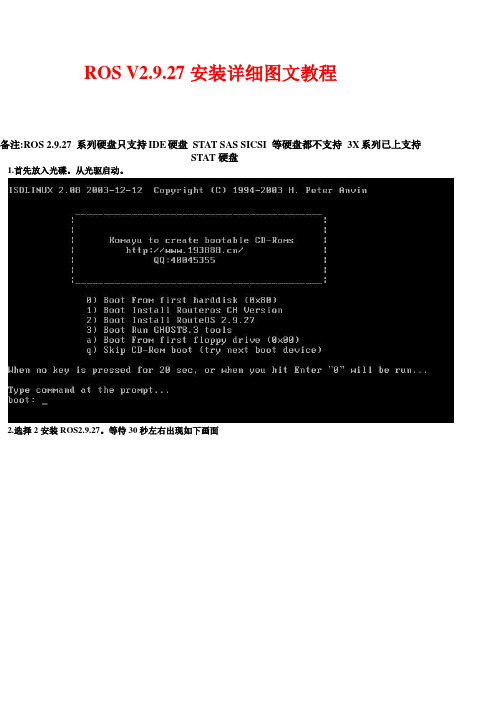
ROS V2.9.27安装详细图文教程备注:ROS 2.9.27 系列硬盘只支持IDE硬盘STAT SAS SICSI 等硬盘都不支持3X系列已上支持STAT硬盘1.首先放入光碟。
从光驱启动。
2.选择2安装ROS2.9.27。
等待30秒左右出现如下画面3.然后键盘按A 图如下4.在按键盘“I”图如下提示按Y确定,再按n不保存旧配置。
5.继续按Y不保存旧的配置6.提示是否安装并自动格式化硬盘继续按键盘“Y”就开始安装系统了7.安装完成后提示按ENTER 回车从新启动系统从新启动系统上来输入默认账号admin密码为空会出现如下图提示按Y观看ROS相关信息。
按N取消。
按N继续8.然后输入Internet pri 查看网卡。
看2快网卡识别到了没有。
9.上图可见。
已经成功识别到2快网卡了。
下面输入setup 进行安装。
10.然后继续按A 设置新的IP地址和网关。
11.继续按A 设定新的IP地址12.提示设置ether1网卡IP 若想设置另外快网卡。
直接把ether1 改ether2 然后敲回车即可。
我进行第一块网卡配置。
图片如下13.提示输入新的IP地址和子网掩码。
输入内网IP地址和子网掩码。
例子内网网关伟192.168.30.220 子网掩码为255.255.255.0 则输入192.168.30.220/255.255.255.014.会提示你设置网关地址。
由于内网ROS的IP就是客户机的网管。
所以一般内网网管可以无需设置、按X 退出15.继续按X退出16. 然后继续用WINBOX管理器连接。
接下来的配置全在WINBOX里操作完成。
在IE浏览器上输入http://192.168.30.220/17.点击Download 下载WINBOX下载到本地并运行输入服务器IP地址和默认账号admin 密码为空18.敲回车进行连接19.然后点击IP-address list输入电信或者网通提供给你的IP地址和子网掩码Interface 那里选ether2 是设置第二块网卡IP。
ROS安装及配置教程2
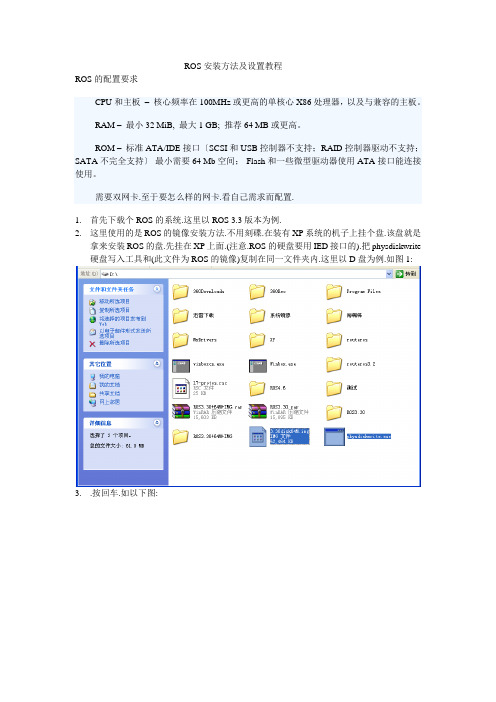
ROS安装方法及设置教程ROS的配置要求CPU和主板–核心频率在100MHz或更高的单核心X86处理器,以及与兼容的主板。
RAM –最小32 MiB, 最大1 GB; 推荐64 MB或更高。
ROM –标准ATA/IDE接口〔SCSI和USB控制器不支持;RAID控制器驱动不支持;SATA不完全支持〕最小需要64 Mb空间;Flash和一些微型驱动器使用ATA接口能连接使用。
需要双网卡.至于要怎么样的网卡.看自己需求而配置.1.首先下载个ROS的系统.这里以ROS 3.3版本为例.2.这里使用的是ROS的镜像安装方法.不用刻碟.在装有XP系统的机子上挂个盘.该盘就是拿来安装ROS的盘.先挂在XP上面.(注意.ROS的硬盘要用IED接口的).把physdiskwrite 硬盘写入工具和(此文件为ROS的镜像)复制在同一文件夹内.这里以D盘为例.如图1:3..按回车.如以下图:4..接着会问你是否确定.输入y.然后会把镜像写入硬盘.写入完了手动重启即可.如以下图.5.开机之后.会重启几次.当提示输入用户名和密码的时候输入admin.密码为空.直接回车进去.第一次进入程序会自动进展破解.破解完会自动重启(这里下载的这个镜像会自动破解的.如果是另外下载的.请参考他给予的破解方法进展破解).当第二次进入的时候就可以使用了.输入用户名和密码进入就可以使用ROS了.安装到这就完毕了.接下来进展配置. physdiskwrite和这2个工具放到C盘进展安装.)6.配置网卡方法.进入ROS后.输入/int(简写即可)-pri进展查看网卡信息.如以下图:Lan网卡是内网.wan网卡是外网.这些名字是自己改的.初始的名字是ether1和ether2.Lan和wan前面的R表示网卡以激活.为X的话表示未激活.7.输入命令;/ip add进展配置网卡.然后输入add adderss=这里是内网的IP.这里设置为192.168.0.1/24.24表示子网掩码.然后是要修改的网卡名字.完整的命令是如以下图:这里就配置好网卡了.然后在浏览器输入192.168.0.1,这里是路由的IP.点击右边的winbox把winbox下载下来.然后在winbox输入IP.用户名是admin.密码为空.如图.点击链接.进入路由的控制界面.如图:8.进展配置路由.点击如以下图:点击IP-Address设置第二块网卡的IP也就是外网IP比方我的是假设外网IP是:假设外网掩码是:255.255.255.0就这样设Address:Network:Broadcast:Interface:这里选择外网的网卡.我的是wan如以下图:9.增加静态路由再次点去Ip-Route设置路由表.很简单点击+号Destination这个如果用.0/0就表示路由所有ip段其他不懂就不要设了.Gateway:这里就是设网关的输入你的外网网关比方我的外网网关为192.168.1.1.如以下图:10.设置DNS.在IP-DNS这里设置.进入后点击settings设置DNS如以下图:完了点击OK11.设置NAT共享上网点击IP-Firewall设置共享上网选Nat点+选第一项GeneralChain:srcnat选第四项Action设置Action:masquerade这样设置就可以共享上网了.到这就能上网了.接下来就是设置DHCP这些了.12.进入WINBOX后选IP POOL在这里添加地址池,NAME设置为DHCP,ADDRESSES设置192.168.0.*-192.168.0.*这里设置你要分给下面机器的IP段.后进入IP-DHCPSERVER设置网关和DNSNAME=DHCP,INTERFACE=LAN ,lease-time=3d,ADDRESS POOL=DHCP,其他默认~ 如图:在设置ip->dhcp-server->network,address=192.168.0.0/24,gateway=192.168.0.1,netmask=24\dns-server=192.168.0.1?根据ISP给你的DNS来设置如以下图:到这DHCP就设置完成了.接下来设置绑定MAC地址.未绑定的机子不给上网.13.应用要求:将IP与MAC地址绑定,制止改IP与改MAC地址者上网。
ros安装及设置完整版
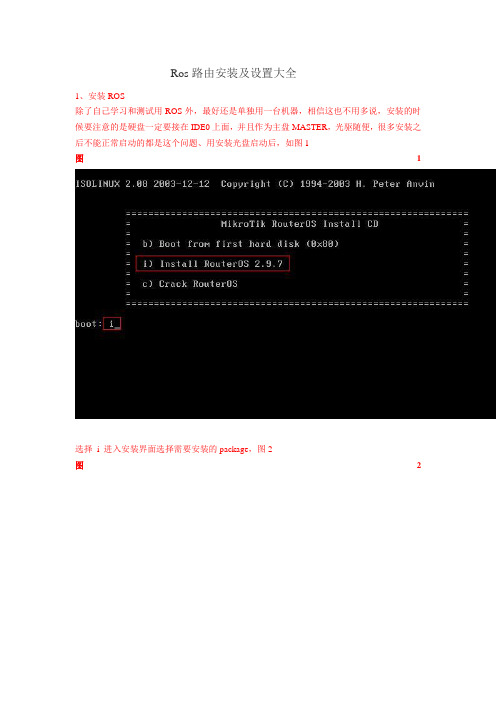
Ros路由安装及设置大全1、安装ROS除了自己学习和测试用ROS外,最好还是单独用一台机器,相信这也不用多说,安装的时候要注意的是硬盘一定要接在IDE0上面,并且作为主盘MASTER,光驱随便,很多安装之后不能正常启动的都是这个问题、用安装光盘启动后,如图1图1选择i 进入安装界面选择需要安装的package,图2图2选择完后,再按i安装,y确定,再按n不保存旧配置。
最后回车重新启动,这时进入ROS 是未注册的版本,如图4图4用光驱启动,在启动菜单按c破解,图5图5破解之后进入已经没有了未注册提示。
见图6图32、服务端配置/interface pri 能显示出你现在可用的网卡。
如图6图6/ip addressadd address=192.168.1.1/24 interface=ether1设置ether1为内网IP,其中192.168.1.1/24添自己的内网IP ,设置成功没有提示,可以用pri查看见图7图73、winbox配置(所有配置都在这里进行)在局域网其他机器IE浏览器192.168.1.1 进入WEBBOX,左边可以下载WINBOX,当然如果你已经有WINBOX可以省略这步。
打开WINBOX输入IP和用户名连接(图8)图8进入配置界面(1)点左侧INTERFACE,双击ether1将name改为lan,同样将另两个改为cnc和tel。
图9 图9(2)左侧IP->ADDRESS ,+号,分别设置CNC和TEL的IP地址,添网通和电信给的IP/子网掩码(不要和我的一样...),红*部分是自动添加的.图10图10(3)IP->ROUTE,+号添加默认的网关,默认网通就添网通网关,默认电信就添电信的网关,这里默认电信.如图11,正常下黑圈处为AS,黄圈出为ment设注释为tel图11(4)IP->FIREWALL,NAT选项卡,+号添加chain:srcnat,src.addr:192.168.1.0/24,ACTION选项卡里为masquerade.OK,现在可以通过电信上网了.图12图12(5) 上传路由表文件cnc.rsc,如图13图13在WINBOX中,NEW TERMINAL,输入import cnc完成.如图14图14现在已经可以电信网通自动切换了.(6)只是切换也不太安全,一定要配制一下防火墙么,同5一样,上传防火墙的RSC文件到192.168.1.1,在NEW TERMINAL里执行import firewall,整体和第5步相近.(7)配置的差不多了,该改管理员账号了,左侧USERS,双击ADMIN改个名字和右下脚的password,如果不需要远程修改ROS的话,可以设定访问IP,192.168.1.0/24之类的~~~图16至此,基本OK了.第一次写教程用了2个多小时呵呵..有什么不完整的地方欢迎大家补充,大家可以从本站下载R OS 2.9.6破解版。
ROS软路由详细设置 图文
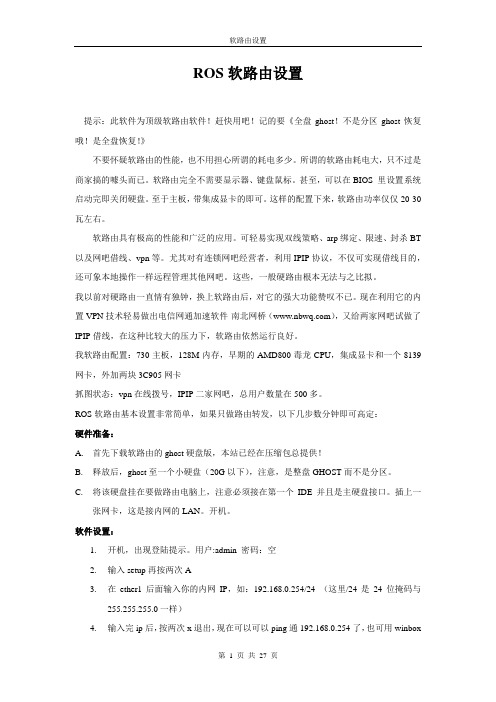
ROS软路由设置提示:此软件为顶级软路由软件!赶快用吧!记的要《全盘ghost!不是分区ghost恢复哦!是全盘恢复!》不要怀疑软路由的性能,也不用担心所谓的耗电多少。
所谓的软路由耗电大,只不过是商家搞的噱头而已。
软路由完全不需要显示器、键盘鼠标。
甚至,可以在BIOS 里设置系统启动完即关闭硬盘。
至于主板,带集成显卡的即可。
这样的配置下来,软路由功率仅仅20-30瓦左右。
软路由具有极高的性能和广泛的应用。
可轻易实现双线策略、arp绑定、限速、封杀BT 以及网吧借线、vpn等。
尤其对有连锁网吧经营者,利用IPIP协议,不仅可实现借线目的,还可象本地操作一样远程管理其他网吧。
这些,一般硬路由根本无法与之比拟。
我以前对硬路由一直情有独钟,换上软路由后,对它的强大功能赞叹不已。
现在利用它的内置VPN技术轻易做出电信网通加速软件-南北网桥(),又给两家网吧试做了IPIP借线,在这种比较大的压力下,软路由依然运行良好。
我软路由配置:730主板,128M内存,早期的AMD800毒龙CPU,集成显卡和一个8139网卡,外加两块3C905网卡抓图状态:vpn在线拨号,IPIP二家网吧,总用户数量在500多。
ROS软路由基本设置非常简单,如果只做路由转发,以下几步数分钟即可高定:硬件准备:A.首先下载软路由的ghost硬盘版,本站已经在压缩包总提供!B.释放后,ghost至一个小硬盘(20G以下),注意,是整盘GHOST而不是分区。
C.将该硬盘挂在要做路由电脑上,注意必须接在第一个IDE并且是主硬盘接口。
插上一张网卡,这是接内网的LAN。
开机。
软件设置:1.开机,出现登陆提示。
用户:admin 密码:空2.输入setup再按两次A3.在ether1后面输入你的内网IP,如:192.168.0.254/24 (这里/24是24位掩码与255.255.255.0一样)4.输入完ip后,按两次x退出,现在可以可以ping通192.168.0.254了,也可用winbox在图形界面下访问路由了。
ROS软路由详细最完整教程(图)
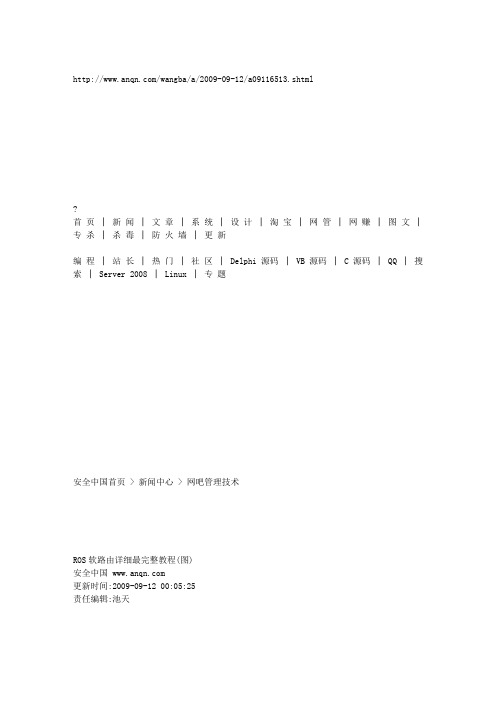
/wangba/a/2009-09-12/a09116513.shtml?首页│新闻│文章│系统│设计│淘宝│网管│网赚│图文│专杀│杀毒│防火墙│更新编程│站长│热门│社区│ Delphi 源码│ VB 源码│ C 源码│ QQ │搜索│ Server 2008 │ Linux │专题安全中国首页 > 新闻中心 > 网吧管理技术ROS软路由详细最完整教程(图)安全中国 更新时间:2009-09-12 00:05:25责任编辑:池天ROS软路由基本设置非常简单,如果只做路由转发,以下几步数分钟即可高定:硬件准备:1、首先下载软路由的ghost硬盘版,如果没有,从/download/ros297.rar下载2、释放后,ghost至一个小硬盘(20G以下),注意,是整盘GHOST而不是分区。
3、将该硬盘挂在要做路由电脑上,注意必须接在第一个IDE并且是主硬盘接口。
插上一张网卡,这是接内网的LAN。
开机。
软件设置:1、开机,出现登陆提示。
用户:admin 密码:空2、输入setup再按两次A??3、在ether1后面输入你的内网IP,如:192.168.0.254/24 (这里/24是24位掩码与255.255.255.0一样)4、输入完ip后,按两次x退出,现在可以可以ping通192.168.0.254了,也可用winbox 在图形界面下访问路由了。
5、关机,插上另一张网卡,这个是接外网的,即WAN,现在可以去掉软路由电脑的显示器和键盘了。
6、开机,运行winbox以admin身份登陆7、添加外网网卡。
在ip---address里按+,address输入你的外网ip和掩码位,比如218.56.37.11/29。
network和BROADCAST不填,INTERFACE里选择ethr28、增加外网网关。
ip-routes按+,Destination用默认的0.0.0.0/0 ,Gateway输入外网网关,比如218.56.37.109、实现NAT转发:IP-FIREWALL在NAT里点+,在ACTION里选masquerade10、现在该路由已经做好雏形,可以正常上网了。
ROS软路由详细设置

ROS软路由详细设置ROS软路由基本设置非常简单,如果只做路由转发,以下几步数分钟即可高定:硬件准备:1、首先下载软路由的ghost硬盘版,2、释放后,ghost至一个小硬盘(20G以下),注意,是整盘GHOST而不是分区。
3、将该硬盘挂在要做路由电脑上,注意必须接在第一个IDE并且是主硬盘接口。
插上一张网卡,这是接内网的LAN。
开机。
软件设置:1、开机,出现登陆提示。
用户:admin 密码:空2、输入setup再按两次A3、在ether1后面输入你的内网IP,如:192.168.0.254/24 (这里/24是24位掩码与255.255.255.0一样)4、输入完ip后,按两次x退出,现在可以可以ping通192.168.0.254了,也可用winbox在图形界面下访问路由了。
5、关机,插上另一张网卡,这个是接外网的,即WAN,现在可以去掉软路由电脑的显示器和键盘了。
6、开机,运行winbox以admin身份登陆7、添加外网网卡。
在ip---address里按+,address输入你的外网ip和掩码位,比如218.56.37.11/29。
network和BROADCAST不填,INTERFACE里选择ethr28、增加外网网关。
ip-routes按+,Destination用默认的0.0.0.0/0 ,Gateway输入外网网关,比如218.56.37.109、实现NAT转发:IP-FIREWALL在NAT里点+,在ACTION里选masquerade10、现在该路由已经做好雏形,可以正常上网了。
其他的诸如防火墙、双线策略等,可以参考其他资料。
安装完成后什么都没有设置的情况下.登录用户: admin密码: 为空1、查看已安装的网卡>/int>pri2、确认已安装两块网卡后,如果看到网卡前面的英文为X,则要激活网卡,2.9系列版本是自动激活网卡的.>enable 0>enable 13、激活之后网卡前面的英文为R,然后改网卡名字,>set 0 name=lan>set 1 name=wan>/这里“/”为退出的意思4、设置内网卡IP和子网掩码>set>a>a>lan回车后输入你服务器内网卡的IP地址,我的内网卡的IP地址是192.168.1.1 ,下面IP后面的“/24”是代表子网掩码255.255.255.0 , 192.168.1.1/24回车后按G设置网关192.168.1.15、设置外网卡IP和子网掩码>set>a>a>wan回车后输入你服务器外网卡的IP地址,下面IP后面的“/29”是代表子网掩码255.255.255.248,如果你的子网掩码不是255.255.255.248,请自己计算,不要跟着我填29210.137.174.1/29回车后按G设网关219.137.174.193然后按X退出。
ROS安装及设置简易教程by锅片儿

R O S安装及设置简易教程b y锅片儿公司内部编号:(GOOD-TMMT-MMUT-UUPTY-UUYY-DTTI-R O S5.25网关服务器安装及设置简易教程A准备部分:文件下载地址:链接密码: t8rdB安装部分:1.用U盘引导进入PE系统(基础操作,不再啰嗦)2.打开“1.安装用ros5.25_225M”文件夹3.在运行里输入“cmd”进入命令行4.在命令行里输入p.exe -u r.img (注意中间空格,也可在安装说明文件里复制命令粘贴)5.选择需要安装到的磁盘。
其中0..1表示硬盘.(如果只有1个盘显示0..0.)这时要看清楚那块是要安装到的硬盘。
输入对应的序号后回车(我这里要输入0)。
6. 接着会问你是否确定.输入y 。
然后会把镜像写入硬盘,写入完了手动重启即可。
C配置部分:1.让服务器的一个网卡插到交换机,这个网卡当做服务器的内网;找局域网中的另一台与这台服务器在同一网络的任意电脑,运行文件中的winbox程序。
2.开始链接服务器,点击…按钮3.之后选择MAC地址4.默认没有密码,直接点击链接5.点击Interfaces修改网络名称,可以把内网改为lan,外网改为wan以便区分,操作如图。
通常后边网络数据比较大的是内网。
6.准备设置ip地址。
依次点击IP---Addresses7.设置外网IP。
以四中为例,“沁阳教育系统最新IP规划(参考)”表中显示为9/30,设置时要在把IP最后一位+1,点击红色加号填入,然后下边选择wan网卡,点击OK。
8.设置内网IP。
表中显示,设置的时候直接使用该地址,/后的数字根据不同学校来确定,1个C的填入24,2个C的填入23,4个C的填入22。
再次点击红色加号,比如四中就要填入,然后下边选择lan网卡,点击OK。
9.设置外网网关。
依次点击IP---Routers,点击红色加号,在Gateway(网关)处填入表中的wan地址10.0.20.9,点OK。
ROS安装及配置(图解)步骤
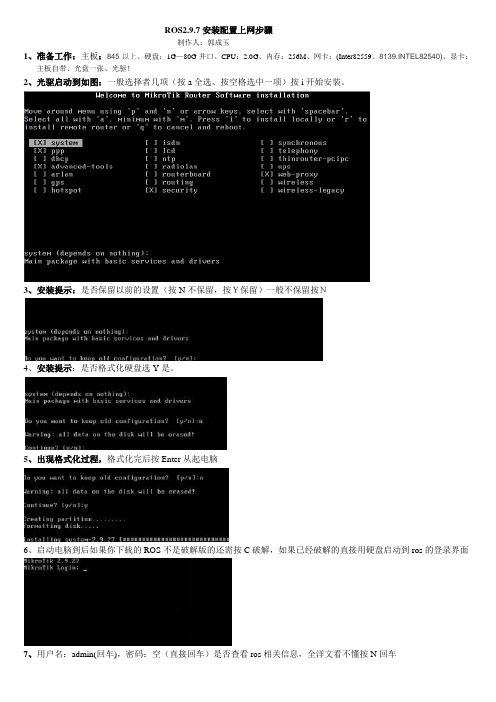
ROS2.9.7安装配置上网步骤制作人:郭成玉1、准备工作:主板:845以上、硬盘:1G—80G并口、CPU:2.0G、内存:256M、网卡:(Inter82559、8139.INTEL82540)、显卡:主板自带、光盘一张、光驱!2、光驱启动到如图:一般选择者几项(按a全选、按空格选中一项)按i开始安装。
3、安装提示:是否保留以前的设置(按N不保留,按Y保留)一般不保留按N4、安装提示:是否格式化硬盘选Y是。
5、出现格式化过程,格式化完后按Enter从起电脑6、启动电脑到后如果你下载的ROS不是破解版的还需按C破解,如果已经破解的直接用硬盘启动到ros的登录界面7、用户名:admin(回车),密码:空(直接回车)是否查看ros相关信息,全洋文看不懂按N回车8、进入ros的最初配置这里输入/int pri查看已经安装的网卡信息9、出现网卡信息,这儿只有一张网卡,R表示网卡已经激活了,如果是X那还需激活网卡:命令Int回车输入enable 0 表示第一张网卡10、我们看到ether1如果是两张或者是三张等等,那么ether2、ether3。
我们把网卡的名字改一下便于后好操作。
改名网卡:int set 0(表示第一张网卡) name=dianxin(也可以WAN表示外网)、如果还有网通的就命名为:int set 1 name=wangtong、第三张就命名为内网:set 2 name=LAN网卡命名完成!!11、接下来配内网和外网的IP命令:ip address add address 192.168.XXX.XXX/24 interface=lan回车ip address add address 58.42.XXX.XXX(通行部门给你的IP)/子网掩码interface=dianxin(WAN)12、查看配置信息命令:ip add pri查看IP地址配置信息!13、找局域网内的某一天电脑浏览器上输入http://192.168.XXX.XXX后下载一个Winb ox登陆器14、登陆路由WebConnet Tok:输入192.168.XXX.XXX, Login:输入原始账号:admin、Password密码为:空点击Connect登陆路由器15、进入路由Web的第一个界面。
ROS安装及配置教程
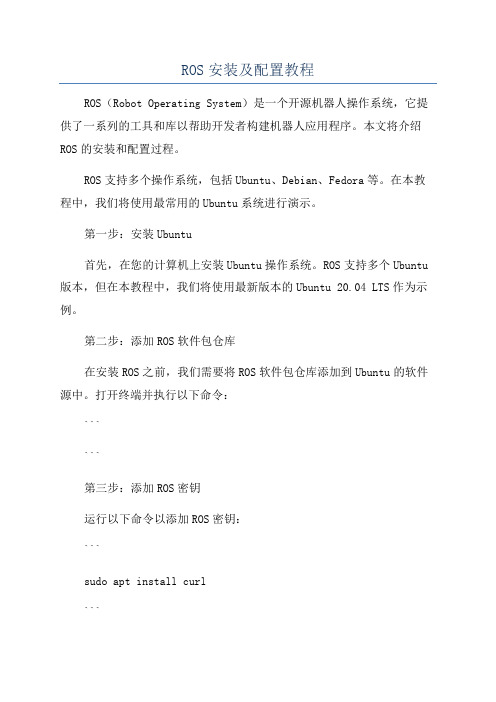
ROS安装及配置教程ROS(Robot Operating System)是一个开源机器人操作系统,它提供了一系列的工具和库以帮助开发者构建机器人应用程序。
本文将介绍ROS的安装和配置过程。
ROS支持多个操作系统,包括Ubuntu、Debian、Fedora等。
在本教程中,我们将使用最常用的Ubuntu系统进行演示。
第一步:安装Ubuntu首先,在您的计算机上安装Ubuntu操作系统。
ROS支持多个Ubuntu 版本,但在本教程中,我们将使用最新版本的Ubuntu 20.04 LTS作为示例。
第二步:添加ROS软件包仓库在安装ROS之前,我们需要将ROS软件包仓库添加到Ubuntu的软件源中。
打开终端并执行以下命令:``````第三步:添加ROS密钥运行以下命令以添加ROS密钥:```sudo apt install curl```第四步:安装ROS运行以下命令以安装ROS桌面完整版:```sudo apt updatesudo apt install ros-noetic-desktop-full```在这个例子中,我们使用的是ROS Noetic版本。
根据您的需求,您可以安装不同的ROS版本。
第五步:初始化ROS在安装完成后,我们需要初始化ROS环境。
打开终端并运行以下命令:```source /opt/ros/noetic/setup.bash```要使ROS环境变量在每次打开新终端时都自动加载,可以将上述命令添加到您的`.bashrc`文件中。
第六步:创建ROS工作空间在使用ROS之前,我们需要创建一个ROS工作空间。
ROS工作空间是您存放ROS代码和构建项目的地方。
首先,创建一个名为`catkin_ws`的目录,并进入该目录:```mkdir -p ~/catkin_ws/srccd ~/catkin_ws/```然后,初始化工作空间:```catkin_make```完成初始化后```source devel/setup.bash```第七步:安装ROS工具运行以下命令以安装常用的ROS工具:```sudo apt install python-rosdep python-rosinstall python-rosinstall-generator python-wstool build-essential ```第八步:配置ROS最后,运行以下命令以更新ROS依赖项:```sudo rosdep initrosdep update```至此,ROS的安装和配置已经完成。
机器人操作系统ROS的安装与配置教程

机器人操作系统ROS的安装与配置教程机器人操作系统(Robot Operating System,ROS)是一个通用的机器人软件开发平台,提供了一系列的库和工具,方便开发者创建和运行机器人应用程序。
ROS的安装与配置是使用该平台的第一步,下面将详细介绍ROS的安装和配置教程。
1. 确认操作系统和硬件要求在开始安装ROS之前,需要确保你的操作系统符合要求。
ROS支持多种操作系统,包括Ubuntu、Fedora等。
此外,还需要确认你的硬件配置满足ROS的最低要求,如处理器、内存等。
2. 选择ROS版本并下载安装包ROS有多个版本可供选择,其中ROS Kinetic是目前最新的稳定版本。
访问ROS官方网站,选择与你的操作系统匹配的ROS版本,并按照指引下载对应的安装包。
3. 安装ROS下载安装包后,执行以下命令进行安装:```$ sudo apt-get update$ sudo apt-get install ros-<version>-desktop-full```请将上述命令中的`<version>`替换为你下载的ROS版本号,例如`kinetic`。
安装过程可能需要较长时间,请耐心等待。
4. 初始化ROS工作空间安装完成后,需要初始化ROS工作空间以便于开发和构建ROS的应用程序。
执行以下命令创建一个工作空间:```$ mkdir -p ~/catkin_ws/src$ cd ~/catkin_ws/$ catkin_make```上述命令创建了一个名为`catkin_ws`的工作空间,并执行了编译操作。
在工作空间中,包含了`src`目录用于存放ROS的软件包。
5. 配置ROS环境为了能够正确地使用ROS,需要将ROS的环境变量配置到系统中。
执行以下命令将ROS的环境变量添加到`.bashrc`文件中:```$ echo "source /opt/ros/<version>/setup.bash" >> ~/.bashrc $ source ~/.bashrc```请将命令中的`<version>`替换为你安装的ROS版本号。
ROS软路由详细设置_图文全解

ROS软路由设置提示:此软件为顶级软路由软件!赶快用吧!记的要《全盘ghost!不是分区ghost恢复哦!是全盘恢复!》不要怀疑软路由的性能,也不用担心所谓的耗电多少。
所谓的软路由耗电大,只不过是商家搞的噱头而已。
软路由完全不需要显示器、键盘鼠标。
甚至,可以在BIOS 里设置系统启动完即关闭硬盘。
至于主板,带集成显卡的即可。
这样的配置下来,软路由功率仅仅20-30瓦左右。
软路由具有极高的性能和广泛的应用。
可轻易实现双线策略、arp绑定、限速、封杀BT 以及网吧借线、vpn等。
尤其对有连锁网吧经营者,利用IPIP协议,不仅可实现借线目的,还可象本地操作一样远程管理其他网吧。
这些,一般硬路由根本无法与之比拟。
我以前对硬路由一直情有独钟,换上软路由后,对它的强大功能赞叹不已。
现在利用它的内置VPN技术轻易做出电信网通加速软件-南北网桥(),又给两家网吧试做了IPIP借线,在这种比较大的压力下,软路由依然运行良好。
我软路由配置:730主板,128M内存,早期的AMD800毒龙CPU,集成显卡和一个8139网卡,外加两块3C905网卡抓图状态:vpn在线拨号,IPIP二家网吧,总用户数量在500多。
ROS软路由基本设置非常简单,如果只做路由转发,以下几步数分钟即可高定:硬件准备:A.首先下载软路由的ghost硬盘版,本站已经在压缩包总提供!B.释放后,ghost至一个小硬盘(20G以下),注意,是整盘GHOST而不是分区。
C.将该硬盘挂在要做路由电脑上,注意必须接在第一个IDE并且是主硬盘接口。
插上一张网卡,这是接内网的LAN。
开机。
软件设置:1.开机,出现登陆提示。
用户:admin 密码:空2.输入setup再按两次A3.在ether1后面输入你的内网IP,如:192.168.0.254/24 (这里/24是24位掩码与255.255.255.0一样)4.输入完ip后,按两次x退出,现在可以可以ping通192.168.0.254了,也可用winbox在图形界面下访问路由了。
ROS安装软由路图解
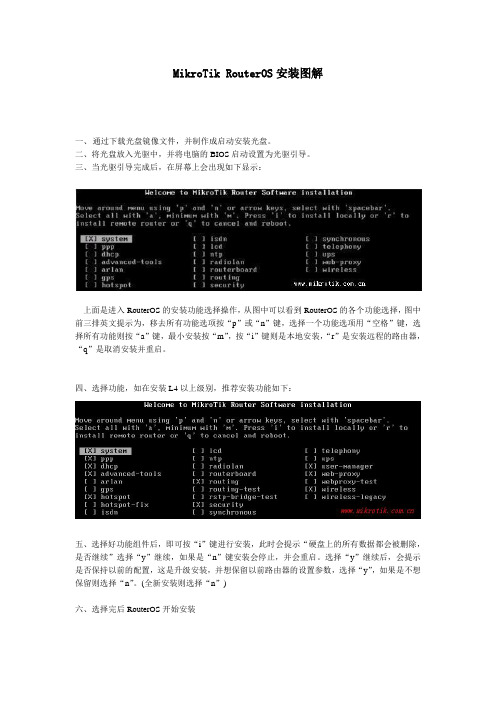
MikroTik RouterOS安装图解一、通过下载光盘镜像文件,并制作成启动安装光盘。
二、将光盘放入光驱中,并将电脑的BIOS启动设置为光驱引导。
三、当光驱引导完成后,在屏幕上会出现如下显示:上面是进入RouterOS的安装功能选择操作,从图中可以看到RouterOS的各个功能选择,图中前三排英文提示为,移去所有功能选项按“p”或“n”键,选择一个功能选项用“空格”键,选择所有功能则按“a”键,最小安装按“m”,按“i”键则是本地安装,“r”是安装远程的路由器,“q”是取消安装并重启。
四、选择功能,如在安装L4以上级别,推荐安装功能如下:五、选择好功能组件后,即可按“i”键进行安装,此时会提示“硬盘上的所有数据都会被删除,是否继续”选择“y”继续,如果是“n”键安装会停止,并会重启。
选择“y”继续后,会提示是否保持以前的配置,这是升级安装,并想保留以前路由器的设置参数,选择“y”,如果是不想保留则选择“n”。
(全新安装则选择“n”)六、选择完后RouterOS开始安装七、安装完后RouterOS提示按“回车”键,并重启。
八、安装完后,进入系统会提示输入注册码,如下图:九、在进入系统后,会有24小时的使用时间,“Software ID”表示的是ROS的ID号,如上图所示为:KRYH-I8N 通过此ID号申请注册码。
因为注册码比较长所以需要使用winbox进行操作,更为简便和直观。
十、首先将Winbox下载到可以与RouterOS相连接的Windows电脑上,然后双击打开,如图:十一、在没有设置IP地址前使用MA C地址登录,点击winbox中扫描按钮,选择需要登录的ROS,默认的帐号为“admin”,密码为空;按回车或者点击“connect”进行登录。
十二、当您获得注册码后,请通过复制注册码的所有信息,进入Winbox中的system >> license 项,点击paste key选项粘贴注册码。
ROS软路由安装及设置步骤
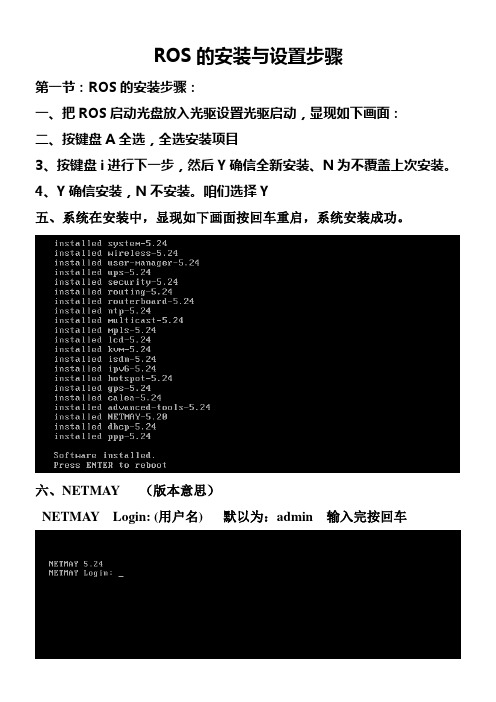
ROS的安装与设置步骤第一节:ROS的安装步骤:一、把ROS启动光盘放入光驱设置光驱启动,显现如下画面:二、按键盘A全选,全选安装项目3、按键盘i进行下一步,然后Y确信全新安装、N为不覆盖上次安装。
4、Y确信安装,N不安装。
咱们选择Y五、系统在安装中,显现如下画面按回车重启,系统安装成功。
六、NETMAY (版本意思)NETMAY Login: (用户名) 默以为:admin 输入完按回车7、Password(密码) 默许密码为空。
按回车八、按回车九、输入suetup 按回车安装配置10、输入a进行网关效劳安装1一、再输入a确信安装网关效劳13、默许ether1网卡为内网网卡(即网关),依照个人用途能够手动修改ether二、ether3、ether4任何一个为内网网卡,(注:那个依照个人主机安装了几张网卡而定)14、输入你要作为网关的IP地址,如:回车1五、输入x退出并保留回车1六、到这步路由就已经安装成功了,在IE阅读其地址输入你适才设置的路由器地址,就能够够够访问路由了。
第二节:登录器下载,网卡WAN、LAN识别、光纤网线的接入设置1、在IE阅读器输入网关地址显现如下画面选择点击第一图标登录器下载二、双击登岸器打开如下:Connect to: 填网关IP 也在右边按钮处选择MAC获取Logingl:用户名(默以为:admin)Password:(默认为空)填完以上回车即可登陆2、如何识别网卡WAN、LAN。
1、接口设置2、有数字流量的为LAN3、ether1到ether4到可以改名,可以改为相对应名字方便记忆。
如:ether2改为LAN 其他为WAN3、光纤网线的介入设置2、IP地址3、添加IP1、IP6、确定4、填写服务商提供上网IP地址。
如:5、选择wan1到wan3任何一个上网都可以。
超详细routeros安装配置教程(原创)
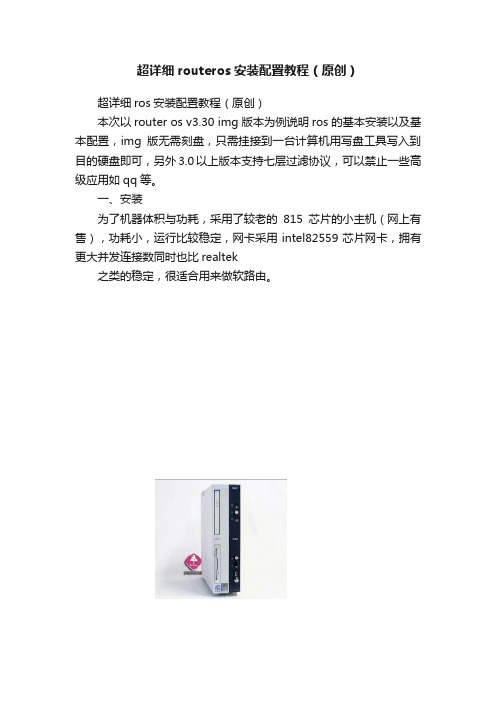
超详细routeros安装配置教程(原创)超详细ros安装配置教程(原创)本次以router os v3.30 img版本为例说明ros的基本安装以及基本配置,img版无需刻盘,只需挂接到一台计算机用写盘工具写入到目的硬盘即可,另外3.0以上版本支持七层过滤协议,可以禁止一些高级应用如qq等。
一、安装为了机器体积与功耗,采用了较老的815芯片的小主机(网上有售),功耗小,运行比较稳定,网卡采用intel82559芯片网卡,拥有更大并发连接数同时也比realtek之类的稳定,很适合用来做软路由。
1、修改主板电源管理ac power back 方式,意外断电后再来电时自动开机,禁用声卡等,这个不需多做说明;2、写入img镜像到硬盘(ide)接口或cf卡(可以购买256m以上的cf卡+cf卡转ide转接板,更稳定高速)将硬盘跳线设置成master 接入到用来写入的计算机主板。
启动后解压ros 3.30 img版.rar运行“写盘工具”里面的DiskImg.exe 点write image ,write image to 选择刚接上的硬盘(一般是最后的驱动器即physical disk 数字最大的那个)然后选择img镜像,点browse选all_pack_330_256.img,点击go!即开始写盘。
成功后关闭即可.最后关闭计算机取下写好的硬盘,装入做ros的小主机中(注意:一定要接到小主机的ide0接口,且硬盘要设置成主盘master)。
安装网卡,首先插第一块网卡(靠近北桥的pci插槽)插上内网网线,开机启动ROS(开始自动算号破解),数分钟后ROS 自动重启,注册成功!在算号时请勿安全关机或重启(可以强制关机,再启动将重新算号)3、登陆ros、分配内网地址,账号:admin登陆密码:空;查看网络接口,命令:interface print默认为ether1,分配地址命令:ip address add address=192.168.0.1/24 interface=ether14、web配置工具winbox登陆,内网计算机配置好ip(与ros内网卡在同一网段);ie中输入ros地址http://192.168.0.1在web页面中下载winbox 运行,输入ros的ip即可登录,然后双击interface再双击ether1修改内网卡名称为nei(以便区分)5、关机(winbox中点system—shutdown)后插入外网卡,修改外网卡名称(wai)分配外网ip地址至此网卡(我这是在家用路由器下的地址192.168.1.7)至此,硬件安装配置结束。
机器人操作系统ROS的安装与应用开发指南

机器人操作系统ROS的安装与应用开发指南机器人操作系统(Robot Operating System,ROS)是一个开源的、灵活的机器人软件平台,它被广泛应用于机器人研发领域。
ROS提供了一系列的工具和库,帮助开发者构建机器人应用程序。
本文将为您介绍ROS的安装方法和应用开发指南,帮助您快速入门ROS的世界。
一、ROS的安装方法1. 确认操作系统:ROS可以运行在多种操作系统上,包括Ubuntu、Debian、Fedora等。
确保您的操作系统版本符合ROS的要求。
2. 安装ROS:您可以通过命令行或者GUI的方式安装ROS。
以Ubuntu为例,可以使用以下命令安装ROS:```sudo apt-get updatesudo apt-get install ros-<distro>-desktop-full```其中,<distro>代表您所选择的ROS版本,如Kinetic、Melodic等。
3. 初始化ROS环境:安装完成后,需要初始化ROS环境。
可以通过以下命令完成初始化:```source /opt/ros/<distro>/setup.bash```4. 配置ROS工作空间:ROS提供了工作空间(workspace)的概念,方便用户组织和管理开发项目。
可以通过以下命令创建并配置工作空间:```mkdir -p ~/catkin_ws/srccd ~/catkin_ws/catkin_makesource devel/setup.bash```至此,ROS的安装已经完成。
您可以通过运行命令`rosversion -d`来验证ROS版本。
二、ROS应用开发指南1. 创建ROS程序包:在ROS中,程序的基本单元是包(package)。
可以使用以下命令创建一个新的ROS程序包:```cd ~/catkin_ws/srccatkin_create_pkg <package_name> std_msgs rospy roscpp```其中,<package_name>代表您所创建的包的名称。
ROS5.25网关服务器安装及设置简易教程
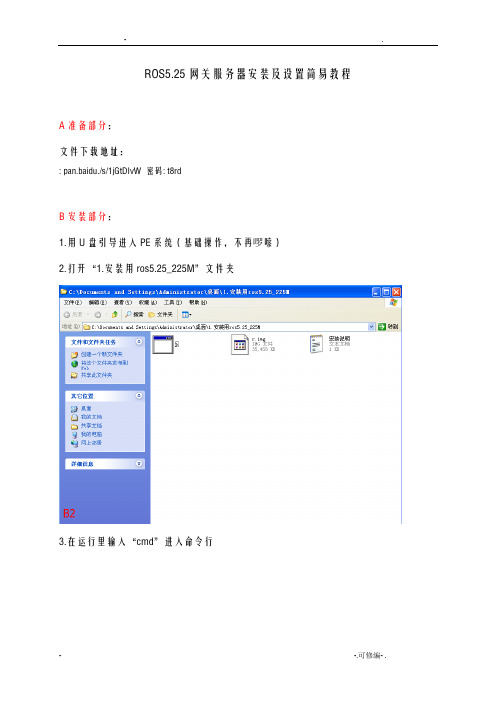
ROS5.25网关服务器安装及设置简易教程A准备部分:文件下载地址:: pan.baidu./s/1jGtDIvW 密码: t8rdB安装部分:1.用U盘引导进入PE系统(基础操作,不再啰嗦)2.打开“1.安装用ros5.25_225M”文件夹3.在运行里输入“cmd”进入命令行4.在命令行里输入p.exe -u r.img (注意中间空格,也可在安装说明文件里复制命令粘贴)5.选择需要安装到的磁盘。
其中0..1表示硬盘.(如果只有1个盘显示0..0.)这时要看清楚那块是要安装到的硬盘。
输入对应的序号后回车(我这里要输入0)。
6. 接着会问你是否确定.输入y 。
然后会把镜像写入硬盘,写入完了手动重启即可。
C配置部分:1.让服务器的一个网卡插到交换机,这个网卡当做服务器的网;找局域网中的另一台与这台服务器在同一网络的任意电脑,运行文件中的winbox程序。
2.开始服务器,点击…按钮3.之后选择MAC地址4.默认没有密码,直接点击5.点击Interfaces修改网络名称,可以把网改为lan,外网改为wan以便区分,操作如图。
通常后边网络数据比较大的是网。
6.准备设置ip地址。
依次点击IP---Addresses7.设置外网IP。
以四中为例,“沁阳教育系统最新IP规划(参考)”表中显示为10.0.20.9/30,设置时要在把IP最后一位+1,点击红色加号填入10.0.20.10/30,然后下边选择wan网卡,点击OK。
8.设置网IP。
表中显示172.27.24.1,设置的时候直接使用该地址,/后的数字根据不同学校来确定,1个C的填入24,2个C的填入23,4个C的填入22。
再次点击红色加号,比如四中就要填入172.27.24.1/23,然后下边选择lan网卡,点击OK。
9.设置外网网关。
依次点击IP---Routers,点击红色加号,在Gateway(网关)处填入表中的wan地址10.0.20.9,点OK。
ROS软路由安装图

/kikoooooooROS2.927 安装机器要求主板 :845 以上网卡 :Intel 82559( 推荐 ) 也可以使用 8139.INTEL82540 等硬盘 : 电子硬盘 ( 推荐 ) 也可以使用 IDE 硬盘 1G -80G光驱 : 安装时使用显卡 : 主板自带 ( 或者别的 , 没有要求 ) 好了可以开始了 , 从光盘启动我们可以看到这个画面这里是问你选择要安装的组件 , 我们按 A 全选 ( 也可以通过方向键和空格键选择要安装的组件 ) 这里先不作组件的介绍 , 我就就全选 A按I 键开始安装会有一个提示Do you want to keep old configuration? [y/n]:意思问你是否保持磁盘原有的格式 , 这里我们选 N, 不保留接下来还有个提示 ,Continue? 意思是是否格式化硬盘 , 我们选 Y正在格式化硬盘 , 正在复制文件安装完成 , 按回车重启这个时候请取出光盘 , 或调成从硬盘启动 , 或者拆下光驱 ,ROS 就安装好了 , 光驱不需要了启动路由 , 进入登录界面接上内网网线 , 也可以直接也计算机对连ROS 下配制默认用户名 :ADMIN 密码 : 空登录成功会有一个提示Do you want to see the software license? [y/n]:意思是问你是否要看 ROS 使用说明和服务条款 , 都是 E 文的 , 如果你想看的话选 Y, 这里我就不看了选 N 跳过直接进入我们关键的 IP 配制关键步骤输入 setup 开始配制r - reset all router configuration ( 恢复所有设置 , 回到初使 ) l - configure ip address and gatewaya - configure ip akkress and gatewayd - setup dhcp clients - setup dhxp serverp - setup pppoe clientt - setup pptp clientx - exit menu ( 退出菜单 )your choice [press Enret to configure ip address and gateway]: 我们选 A 添加 IPa - add ip addressg - setup default gatewayx - exit menuyour choice [press Enter to add ip address]:回车添加 IP 和 DNSenable interface:ether1( 网卡选择 , 默认第一块 ,ether1, 如果你要选择第二块请改成 ether2)回车确认ip address/netmask: (192.168.1.250/24) ( 这里 24 代表 255.255.255.0 16 代表 255.255.0.0)接下来 , 你可以通过 WINBOX 访问你的路由这里可以用两种方法设置后面的东西--------------------------------------第一种方法-------------------------------------点击WINBOX下载WINBOX.EXE,运行如果你在ROS添加了IP,你可以通过IP访问也可以通过MAC访问--------------------------------------------------------- WINBOX配制用户名:ADMIN 密码:空回车或点击Connect进入打开WINBOX.EXE进入,点击Interfaces看到有流量的网卡,双击,我们先把他改一下名字,这个我们定义为内网好了LAN点击OK确定,接下来你把好块没有流量的网卡就改成外网WAN[IMG][IMG]好了,IP>Address List,让我们来添加网址,点击加号在弹出来的 New Address中我们添加先添加内网网址,也就是你的网关192.168.1.250/24(这里后面的24是广播,单网段我们设24,多网段有很多种设法,我在这里就不作多讲,网关可以设成,192.168.1.1或10.1.1.1等私有地址,看个人爱好来)在Interface中我们点下拉选择LAN,也就是网卡单击OK,接下我们加外网址,这里我们也是一样填上外网网址就可以了,记得要在Interface中选择WAN OK确定接下来我们来添加外网网关,IP>Route List在弹出的对话框里,我们点加号,在弹出的对话框中Gateway中添加外网网关,点OK我的外网网址是220.169.58.153,网关是220.169.58.152接下我们打开防火墙,添加一条路由规则,我们就可以上网了IP>Firewall>NAT单击加号在弹出来的对话框中,单击Action,中Action下拉选择masquerade 其它选项都是默认的,单击OK----------------------------------------------------------------------------------------------------------------------------------第二种方法------------------------------------------------------------------------------------------------------------------------------------------------------------------第二种方法--------------------------------------先不用 WINBOX 访问 ROS 直接在 WEB 页面 ROS login 登陆 :ADMIN 密码 : 空点击 WINBOX 下载 WINBOX.EXE, 运行如果你在 ROS 添加了 IP, 你可以通过 IP 访问也可以通过 MAC 访问WINBOX用户名 :ADMIN 密码 : 空回车或点击 Connect 进入点击 Interfaces 看到有流量的网卡 , 双击 , 我们先把他改一下名字 , 这个我们定义为内网好了点击 OK 确定 , 接下来你把好块没有流量的网卡就改成外网 WAN接下我们打开防火墙 , 添加一条路由规则 , 我们就可以上网了IP>Firewall>NAT单击加号在弹出来的对话框中 , 单击 Action, 中 Action 下拉选择 masquerade 其它选项都是默认的 , 单击 OK好了 , 我们接上外网网线就可以上网了如果想看到 ROS 的 CPU 和内存使用情况及运行时间可以在标题栏点右键添加 :下面我们讲下 ROS 的一些功能 .• ARP 集体绑定:foreach i in=[/ip arp find dynamic=yes ] do={/ip arp add copy-from=$i} 这个是 ARP 集体脚本在 system -----scripts 添加脚本命令添加好策略后运行 run scripts 就可以集体 ARP 绑定 , 最好是在工作站全部上网后运行 .• 集体限速:for sss from 1 to 200 do={/queue simple add name=(jx . $sss) dst-address=(192.168.0. . interface=wan max-limit=10240000/1024000 parent=none priority=1 queue=default/default b limit=20480000/2048000 burst-threshold=15360000/1536000 burst-time=10s/10s } 这个是限速说明一下 ::for sss from 1 to 200 do={/queue simple add name=(jx . $sss) dst-address=(192.168.0. .这条说明这个脚本对 192.168.0.1---192.168.0.200 这个段的机器有效 .max-limit=10240000/1024000: 是最大速度 ( 下载 1M 上传 100 K)interface=wan parent=none priority=8 queue=default/default : 这个是数据包优先级 : 设置数优先传输 , 数字越小越优先 , 最高为 8 最小为 1, 默认为 8burst-limit=20480000/2048000 : 突发速度极限 ( 下载 2M 上传 200 K)burst-threshold=15360000/1536000 普通突发速度 ( 下载 1.5M 上传 150 K)burst-time=10s/10s : 下载和上传突发时间 . 默认为 10 秒钟即速度达到突发速度时 10 秒后自普通速度 , 设置为 0 时突发速度设置无效 .在 system -----scripts 添加脚本命令 :下图是设置好的限速情况 :• 添加防火墙 :将防火墙文件放到 ROS 自带的 FTP 里 : 在 IE 键入 :FTP://192.168.1.250 用户名 :ADMIN 密码进入 ROS 的控制台 : New Terminal在命令提示符后键入 : Import fhq.rsc ( 导入防火墙策略 )• 关闭 ROS 多余的服务 :IP---services:4 . 设置 ADMIN 密码 : PASSWORD• 流量查看工具 : ( 主要用于监控各工作站的内外网流量情况 ,) Tools---Touch• 备份 (backup) 与还原 (restore) 配置文件 .Files—backup 备份 ROS 配置文件 , 进入 ROS FTP 将文件拷出备份即可 .Files—Restore : 还原配置文件 . 先将配置文件拷入的 ROS FTP 中 . 然后进入 Files 选中要还置文件点 Restore 即可 .还有一些其他功能大家可以查考网上的教程或 ROS 脚本生成器ROS菜单含义guanlianinterfaces---网络接口wireless---无线网络bridge---桥接ppp-虚拟拨号ipports--端口queues-限速drivers-设备systemfiles-文件备份/恢复log--系统日志snmp-snmp管理方式users-用户radius-radius管理tools-工具new terminal-命令方式telnet--tlenet连接方式password--修改密码certificate---证书哎,盗版madk supout.rif 制作rif文件manual--说明isdn chanels--一线通方式routing--路由exit--退出ip addr add addr=192.168.1.1/24 interface=ether1ip addr add addr=58.213.126.58/30 interface=ether2ip route add gateway=58.213.126.57外网ip firewall nat add chain=srcnat src-address=192.168.1.0/24 action=masquerade222.190.124.46218。
- 1、下载文档前请自行甄别文档内容的完整性,平台不提供额外的编辑、内容补充、找答案等附加服务。
- 2、"仅部分预览"的文档,不可在线预览部分如存在完整性等问题,可反馈申请退款(可完整预览的文档不适用该条件!)。
- 3、如文档侵犯您的权益,请联系客服反馈,我们会尽快为您处理(人工客服工作时间:9:00-18:30)。
网关服务器安装及设置简易教程
A准备部分:
文件下载地址:
链接: 密码: t8rd
B安装部分:
1.用U盘引导进入PE系统(基础操作,不再啰嗦)
2.打开“1.安装用”文件夹
3.在运行里输入“cmd”进入命令行
4.在命令行里输入-u (注意中间空格,也可在安装说明文件里复制命令粘贴)
5.选择需要安装到的磁盘。
其中0..1表示硬盘.(如果只有1个盘显示0..0.)这时要看清楚那块是要安装到的硬盘。
输入对应的序号后回车(我这里要输入0)。
6. 接着会问你是否确定.输入y 。
然后会把镜像写入硬盘,写入完了手动重启即可。
C配置部分:
1.让服务器的一个网卡插到交换机,这个网卡当做服务器的内网;找局域网中的另一台与这台服务器在同一网络的任意电脑,运行文件中的winbox程序。
2.开始链接服务器,点击…按钮
3.之后选择MAC地址
4.默认没有密码,直接点击链接
5.点击Interfaces修改网络名称,可以把内网改为lan,外网改为wan以便区分,操作如图。
通常后边网络数据比较大的是内网。
6.准备设置ip地址。
依次点击IP---Addresses
7.设置外网IP。
以四中为例,“沁阳教育系统最新IP规划(参考)”表中显示为设置时要在把IP最后一位+1,点击红色加号填入,然后下边选择wan网卡,点击OK。
8.设置内网IP。
表中显示,设置的时候直接使用该地址,/后的数字根据不同学校来确定,1个C的填入24,2个C的填入23,4个C的填入22。
再次点击红色加号,比如四中就要填入然后下边选择lan网卡,点击OK。
9.设置外网网关。
依次点击IP---Routers,点击红色加号,在Gateway(网关)处填入表中的wan地址,点OK。
10.设置路由。
依次点击IP--- Firewall----nat,点击红色加号,点击Action标签,下拉菜单选择masquerade,然后点击OK。
到此服务器基本设置完成。
11.最后一步,插上外网网线,设置内部非服务器电脑的本地连接属性。
IP要和服务器的同一网段,但是最后一位不要是1;网关就是服务器的内网地址。
移动的DNS是或
完成。
特殊说明:
1.在设置服务器内外网IP的时候,有些电脑会已经创建好一个IP地址为的网络,可以不用考虑。
(也可选中此条目后点击蓝色减号删除,或者直接双击条目进行修改)
2.如果设置好后如果无法正常上网,可尝试交换服务器两块网卡的网线,避免内外网线插反而上不去网。
